IIJ mio SIMカードのタイプ変更手続き(A→Dへ)の開通手続きが不明な件
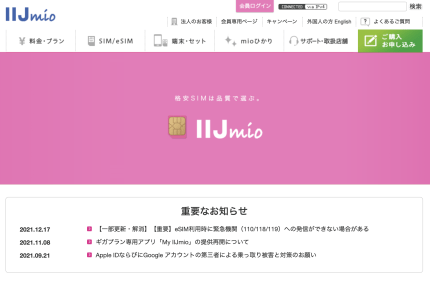
IIJmioのみおふぉんを使い続けてもう6年。
Docomo系のDタイプ、AU系のAタイプの複数のSIMカードを使い分けている中で、
普段生活している圏内でのAタイプの電波強度がどうも低い。
特に自宅でのAタイプの受信感度が低くて、Dタイプは5本、Aタイプは1本という残念な結果に。。
ということで、AタイプからDタイプのSIMカード変更を申請しました。
(これは普段使う場所によってぜんぜん違うと思うので、決してAタイプがDタイプに劣るということではありません)
申請後に、2日ほどでSIMカードが到着。このあたりの対応はスピーディーで素晴らしい。
が、問題はその後。
iPhoneからAタイプのSIMを外してDタイプに差し替え再起動。
さて、ここからどうするんだっけ?
同封のマニュアルには、NMPの手続きは記載されているけれど、タイプ変更の際の手続きには一切触れられていない。
ここか!と思ったのが開通手続きの電話番号なんだけど、この電話にかけてみると、IVRから案内される中にタイプ変更の案内がない?
さて、もしかすると、差し替えてから放置しておいたら勝手に電波を掴むのかなぁ?と放っておいても、一切つかむ様子がない。。。
Webで色々と調べてみるも、そういった情報が探しきれず。
最後の手段、ということでサポートセンターに電話してみると、「SIMタイプ変更(Aタイプ→Dタイプ、もしくはDタイプ→Aタイプも同じ)の場合もNMPと同じ手順で「2:NMP開通手続き」を選択して開通手続きをお願いします」とのことでした。。。
なんだ、NMPと同じ手順なのね。てかWebとかマニュアルに書いておいてくれればいいのに。
ちなみに手続き後は、一時間もしないうちに開通して電波が掴めるようになりました。
▼IIJMIO みおふぉん SIMカードタイプ変更 開通手順
1・SIMカードを入れ替える
2・iPhoneを再起動する
3・別の電話からNMP手続きセンターへ電話
4・IVRの案内が流れるので「NMPの開通手続き」を選択
5・開通を待つ(1時間程度で電波掴めた)
IIJmioのサイトのFAQに情報の追加を希望します。
teamLab★Planets

妻とteamLab Planetsへ。
いつかは行きたいと思っていて、たまたま時間があって予定もない、ってな休日だったので「teamLab★Planets」へ行ってきました。
いやぁ、没頭感が半端なく体験したことのない異次元空間感に、思いっきり楽しめました。
あまり下調べもなく行ってみて、いきなり靴脱いでくださいと言われて驚いたところから始まって、平衡感覚が無くなりそうな空間体験や、圧倒されまくる光の空間、子供に戻った感覚で楽しめる巨大バルーンとか、オッサンでもすごく楽しめる時間を過ごせました。
次はお台場にも行ってみたいな。
JASIS2020へ(幕張メッセ)

JASIS2020へ行ってきた。
思えば、社会人になって初めて就職した会社で出展しているときに、説明員として参加して以来なので、もう30年ぶりくらい。
とはいえ、あまり入れ替わりのある業界でもないらしく(逆に言えば息の長い老舗企業が多い?)、懐かしい会社さんもたくさんあって、大いに楽しめました。
IoT的なものを開発するのに、なにかネタはないかなぁと探りを入れてみたのはいいけれど、まぁ素人が思いつくようなソリューションはすでに発表されていたりとかもあって、反面、いい気付きもたくさんあって良かったです。
また機会があれば訪問したい。
さくらサーバー wordpress で常時SSL化
 さくらのレンタルサーバーで吉尾.infoを運営し始めて、はや16年!! ついに記事も1000本を超えそうな勢いです。
さくらのレンタルサーバーで吉尾.infoを運営し始めて、はや16年!! ついに記事も1000本を超えそうな勢いです。
時代の波でプロトコルは常時SSLへ。ということで、申込をしてSSLの設定をしてみたのだけれど、半分成功、半分失敗で大量のエラーが。。。
どうもプラグインが読み込むプロトコルがhttpで、プロトコルの違いエラーが大量に発生。うーん。。
調べてみると<?php wp_footer(); ?>で読み込む中身の話で、ソースレベルでは簡単に調整できなそう。。
ということで調べていたら、さくらで.htaccessへ追記するカタチで対応してね、というページを発見!!
書いたら3分で終わりました。。なんだかなぁ。。
ちなみにエラーを起こしたのは、
JetPack
Easy fancy box
でした。
解決方法は、.htaccessの最上部に、以下を追記するだけ。
# BEGIN Force SSL for SAKURA
# RewriteしてもHTTPS環境変数を有効にする
SetEnvIf REDIRECT_HTTPS (.*) HTTPS=$1
# 常時HTTPS化(HTTPSが無効な場合リダイレクト)
<IfModule mod_rewrite.c>
RewriteEngine on
RewriteCond %{ENV:HTTPS} !on
RewriteCond %{REQUEST_URI} !^/wp-cron.php$
RewriteRule .* https://%{HTTP_HOST}%{REQUEST_URI} [R=301,L]
</IfModule>
# END Force SSL for SAKURA
詳しくは以下からどうぞ。
【WordPress】常時SSL化プラグイン トラブルシューティング
ストラプレゼン #19 by Ike
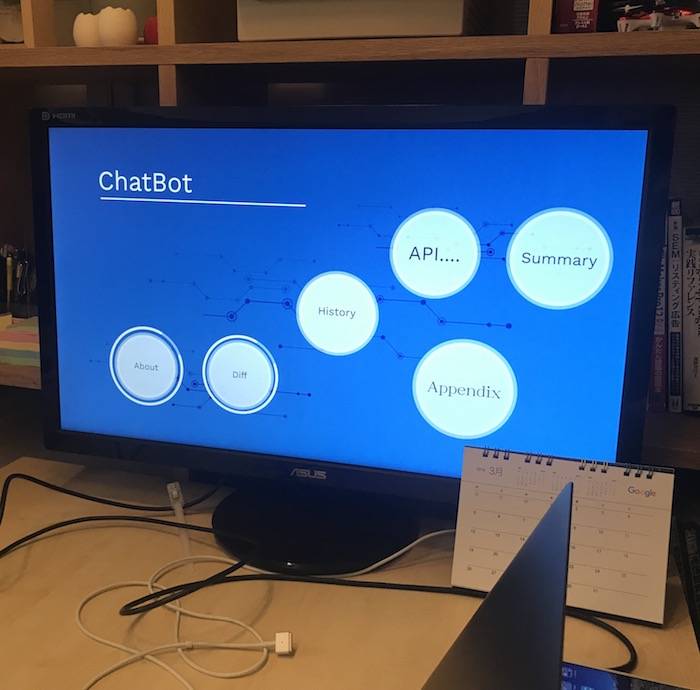
恒例のストラプレゼン。第19回は池仁。テーマは「チャットボット」。
あるクライアントとのミーティングでチャットボットの話になって、その流れでチョット調べてみるか、ということでプレゼンしてもらいました。
まずはチャットボットの歴史的なところから。最近でこそ、いろいろなWebサービスで実装されているチャットボットだけれど、遡ると1966年に生まれた「ELIZA(イライザ)」からだそうで。自分よりも歳上。。
ここから50年を経て、いまトレンドのスマートスピーカーまで、ずいぶんと進化してきたんだなぁと。
いちばん身近なところではSiri。現時点では活用してないけど(使えないんだけど)、どんどん応答も良くなって、そのうちパネルをスワイプだのタップだのしなくなるんだろうな。
そういえばこの前、渋谷区の広報に「渋谷みらい」くんの紹介があって、LINEでお友達になって自分の写真を送ると、肖像画を描いてくれるというサービスが開始になったということで、早速お友達登録。送ってみたら、、、、、、なんだかモアイチックな自分が返って来ました。せめてハチ公だろ。そこは。
さてチャットボット(もしくはAI)、この先どうなるかって想像すると、電話で話している相手が「まさかオマエ。。。」てな時代が来るんだろうな。気づかないうちに。。怖い怖い。
Google Calendar で 右側のToDoが消せない件
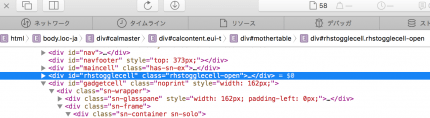 まぁ題名のとおりなんだけど。
まぁ題名のとおりなんだけど。
グーグルカレンダーで右側のToDoリストが消せない件、みんなどうしてるんだろう??
まぁ気にならない人は良いのかもしれないけれど、
・カレンダーの表示領域は大きく使いたい
・ToDoはカレンダーの日付けのところに表示しておきたい
って言う人は結構いるんじゃないかな。
昔は、右側のToDoリストを折りたたむ(非表示)ための三角ボタンが表示されていて、それをトグルすることで一覧の表示を出したり消したりできていたのだけれど、いつの日からか、この三角ボタンがなくなってしまい。。。
右側のToDoのカテゴリのチェックボックスをOFFにすれば、リストは非表示になるのだけれど、カレンダーの日付けに表示されているToDoまで連動して消えてしまって、悲しいことになる。。
ということで、チョット調べてみました。
同じように困っている人も居るんだけど、決定的な解決方法がなく。。
で、確認してみました。デベロッパーツールで。
そしたら、見えないけれど存在しているんですね。三角マーク。
これをCSSを調整して取り敢えず表示させて、それをトグルすることで右側の表示が消せます。(当然カレンダー内の日付けの部分のToDoは表示されたままです)
それ以降は、恐らくcookieが覚えているのか、その状態を保ってくれます。
具体的には、
#rhstogglecell.rhstogglecell-open というクラスの位置指定が、
right: 178px;
となっているので、これを
right: 198px;
くらいにしてあげると、無事に三角マークが見えます。
ということで覚え書き。
新OS X El Capitan で Virtual hostが動かない
 毎度のことだけど。。。
毎度のことだけど。。。
OSをアップデートするとローカルの環境がデフォルトに近い状態に戻っちゃう。。
前回のYosemiteの時もそうだったけど、ローカルのVHが軒並み「ItWorks!」になってる。。忙しい時に。。。
で、以下で動くようになります。
1・sudo su でSuperUserに
2・cd /private/etc/apache2/ に移動
3・vi httpd.conf で編集
おそらくyosemiteで設定してた以下がデフォルトに戻ってるので
再度コメントを外す。
# Virtual hosts
#Include /private/etc/apache2/extra/httpd-vhosts.conf
↓
Include /private/etc/apache2/extra/httpd-vhosts.conf
#LoadModule php5_module libexec/apache2/libphp5.so
↓
LoadModule php5_module libexec/apache2/libphp5.so
4・cd /private/etc/apache2/extra に移動
※うちの環境の場合、htmlでもPHPのインクルードで共通化ファイルを
読みこんでるので、これをVHのコンフに書いてあげる。
5・vi httpd-vhosts.conf で編集
VHの設定部分に★を追記
<VirtualHost *:80>
DocumentRoot “/Users/XXXXXX/YYYYYY”
ServerName ZZZZZZ
<Directory “/Users/XXXXXX/YYYYYY”>
Require all granted
DirectoryIndex index.html
AddType application/x-httpd-php .htm .html ★
</Directory>
</VirtualHost>
以上で、とりあえず元の開発環境に戻りました。
ふーー。
気づいてください。ヘルプのサイン。
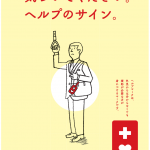 「気づいてください。ヘルプのサイン。」って言われても。。全然知りませんでした。スミマセン。
「気づいてください。ヘルプのサイン。」って言われても。。全然知りませんでした。スミマセン。
この運動、既に平成24年から始まっていたらしく、今は平成27年でしょ。。。ホントに知りませんでした。
すごく大切なことだから、気づいたら行動しようとは思っているものの、未だ実物を見たことがありません。いや、見たのかもしれないけど、どっかのブランドのロゴくらいにしか思っていなかったと思う。。。
あぁ、残念。
Webによれば、2015年3月現在で75,000個が配布されているとか。妊婦の方がつけているマタニティーマーク(キーホルダー)は、頻繁に見かけるんだけれど、ヘルプマークは正直見たことありませんでした。
また、電車の中吊りとか、ポスターとかでも読んだことがないなぁ。
本気でPR不足でしょう。すごく中途半端で腹が立つなぁ。
ちょっと良いことしたよー、くらいでプロジェクトが終わってるんじゃないかなぁ。
Webも、特にソーシャルにシェアさせるわけでもなく、Webもココロに全然響かない。残念。
すごく良い運動だし、広まったほうが絶対いいと思うのに、ホント残念。
ちなみに、2014年10月から以下の路線から始まったらしい。1年経った今、他の路線には広がっているんだろうか??(東京都福祉保健局ホームページから引用)
(1)対象者からの申出により、下記の場所でヘルプマークを配布
都営地下鉄各駅(押上駅、目黒駅、白金台駅、白金高輪駅、新宿線新宿駅を除く)駅務室、都営バス各営業所、荒川電車営業所、日暮里・舎人ライナー(日暮里駅、西日暮里駅)駅務室、ゆりかもめ(新橋駅、豊洲駅)駅務室、多摩モノレール(多摩センター駅、中央大学・明星大学駅、高幡不動駅、立川南駅、立川北駅、玉川上水駅、上北台駅)駅務室(一部時間帯を除く)、東京都心身障害者福祉センター(多摩支所を含む)
※郵送での対応はしていません。
※ヘルプマークの趣旨に沿った、適正な利用をお願いします。
(2)車両内等の優先席にステッカーを標示
実施路線:都営地下鉄(浅草線、三田線、新宿線、大江戸線)、都営バス、都電荒川線、日暮里・舎人ライナー、ゆりかもめ、多摩モノレール
プチ打ち上げ at いきなりステーキ
 超短納期で、そこそこのボリュームのWebサイトのリニューアル完了。
超短納期で、そこそこのボリュームのWebサイトのリニューアル完了。
今回は入社1年半のSZKが0から10まで全てディレクションを行った、記念すべきプロジェクト。
初期の設計から始まって、定例ミーティングで要件を詰めて、パートナーにデザインを手配して…
忙しい毎日を本当に頑張ってました。よく死ななかったな。。。
ということで、プチ打ち上げで渋谷桜丘の「いきなりステーキ」へ「肉!!肉!!肉!!」を喰らいに。
お疲れ様でした!!次も頑張れ!!




 -->
-->
JetPackがすごい件
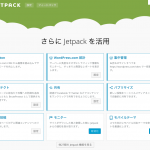 ブログエンジンをMT→WordPressに乗り換えて、数日。
ブログエンジンをMT→WordPressに乗り換えて、数日。
色々と試している中でソーシャルへの同時投稿をどうしようかと調べていると、WordPressの公式プラグインであるJetPackがすごいらしいということで、早速インストールして試していた。
結論から言うと、これすごいです。
Google+への同時投稿の設定も、ほぼボタンを押下してゆくだけでほぼ完了。
Facebookはここ数年旧友との連絡にしか使っていないので設定はしてないけど、時間のある時に試してみる方向で。
さらに、各投稿にも共有ボタンをいとも簡単に設置してくれるお手軽さ。
さすが公式プラグイン。
==
んで、これが設定完了後の初投稿。うまくGoogle+に出てくるのかな。。
ドキドキ。
WordPressに乗り換え
ついに、10年位(かな?)使い続けていたブログエンジンのMT3(MovableType)をWordPressに乗り換え。
MTからWPへの記事の以降も、プラグインのおかげでスムーズに、楽々お引っ越し!!
あとはスマホ版のテンプレート導入か。。。また時間の有る時にちょっとづつ手を入れよう。。
お疲れ様でした。
360度ビューの写真が作れる「3DBin」が面白い
iPhoneの専用アプリを使って写真を数枚撮影、アップロードするだけで360度ビューに加工してくれる無料サービス(有料プランではロゴも外せるらしい)。
アプリをダウンロードして、まずはサインアップ。名前とメールアドレス、パスワードのみ。
で、早速使ってみました。
アプリを起動して、オブジェを少しづつ回転させながら連続で写真を撮影してゆきます。
360度回転させたら完了。
撮影枚数が多ければ多いほど、滑らかな仕上がりになるっぽい。
3DBinのWebサイトにログインをすることで、iPhone側で作成した写真をアップロードでき、さらに共有用のURLを発行してくれて便利。もちろんFacebook、Twitterへも直接オッケー。
iBeacon
![]()
思わずポチってしまったMyBeacon。だって安いんだもの。1800円也。
なんか開発したい。これは面白すぎる、ということで、時間ができたらなんか作るのさ。引き出しの肥やしにならないようにガンバルさ。
SVNでタイムアウト
ひさびさのblog更新。
社内にSNVサーバー立てて、PCにチェックアウトするも、結構重いファイルが多いせいかタイムアウトしてしまう。。うらら。そもそも何GBもあるような動画ファイルを同期しなくとも。。と思うんだけど、人が増えるとやっぱりSVNが便利なわけで。
で、色々と調べてみても、クライアント側のソフトで設定するとかはたくさん出てくるのだけれど、問題はMacでVersions使ってるのだが、そのタイムアウトの設定がない。。
Subversion側の設定はないのかと調べるも、情報は無し。。
HTTPでの接続設定なので、Apacheのタイムアウト時間を延ばせば?と変更してみたのだけれど、現状はタイムアウトせずにチャント動いているっぽい。この設定でほんとにいいのかなぁ?
■変更点
vi /etc/httpd/conf/httpd.conf
#デフォルトの120を600に変更
Timeout 120
↓
#Timeout 120
Timeout 600
でApacheをリスタート
/etc/init.d/httpd restart
しばらくこれで試してみる方向で。
LionでWiMAX繋がらず。。。
LionでWiMAX繋がらず。。。
—
 外出先での仕事で多用しているWiMAX(シンセイのMW-U2510)。先日MacBookAirをLionにアップグレードしたら、使えなくなっちゃいました。。うらら。
外出先での仕事で多用しているWiMAX(シンセイのMW-U2510)。先日MacBookAirをLionにアップグレードしたら、使えなくなっちゃいました。。うらら。
ていうか、仕事に差し支えるっての。
で、メーカーのサイトへ新しいユーティリティーを探しに行くも、未対応。。えーーー未対応ってどうなの?しかも対応予定の記載もなく。。しばしハニワ状態・・・。
仕方なし、Google先生に頼ってみたところ、詳しい人がいるんですね。感謝です。
DESIRERY
なんでも32bitモードで起動すれば使えるとのこと。へーー凄いなぁ。起動時に3と2のキーを同時に押しながら立ち上げると32bitモードになるらしい。
で、やってみました。そしたら無事に今まで通りで使えました。ステキです。

またまた、オモチャが増えた
 またもやオモチャが増えました。mbed NXP LPC1768。Gainer Miniよりも扱いが簡単、な気がする。
またもやオモチャが増えました。mbed NXP LPC1768。Gainer Miniよりも扱いが簡単、な気がする。
面白いのは、ローカルで開発するわけではなくて、Webベースのエディターでガリガリコードを書いて、コンパイルをするとローカルにファイルが保存されて、それをmbedにドラッグすることで実行されるという、ちょっと新しい感じの操作感。
早速基板上のLEDを点灯させたり点滅させたり、いとも簡単に試せる。ビギナーには最高の手軽さと判りやすさだなぁ。
初心者にやさしいとはいえ、入門向けばかりという訳でもなく、イーサネットやシリアル、USBのポートまでも実装をしていて、ローカルで動かす+ネットワークで操作する、的な、ちょっと高度なことも出来そうなトコロがエラい。
当然ながらのI/Oも備えているわけで、リレーを駆動させれば家電もドライブできるということは、情報家電(そこまでタイソウなものは創れないと思うが・・・)チックなことも実現できそう。
![]()
来年の手帳えらび
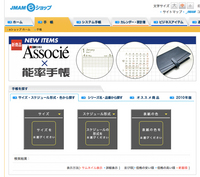 そろそろ来年度の手帳が各手帳メーカーから販売され始める時期。その昔、手帳やシステム手帳に夢中だった頃は、この時期の手帳売り場がたまらなく楽しい場所で、何時間も物色してたっけなぁ。
そろそろ来年度の手帳が各手帳メーカーから販売され始める時期。その昔、手帳やシステム手帳に夢中だった頃は、この時期の手帳売り場がたまらなく楽しい場所で、何時間も物色してたっけなぁ。
特にシステム手帳にはずいぶんと凝って、リフィールを自作していた時期もあったっけ(笑)。
日本能率協会マネジメントセンター(通称JMAM)のECサイトの検索インターフェイスがチョットいい感じ。
通常の手帳選びは、指名買いを除いては、多分、
1・売り場へ行く
2・棚に近づきつつ・・
3・色をなんとなく気にしつつ
4・希望のサイズに近いものを手に取る
てな感じじゃないかなぁ。
の行動を実現しているのがこのサイト。サイズや色をビジュアルから選択しつつ、絞り込める感じはチョット新しい検索インターフェイス。
AJAXでサクサク動くので気持ちもイイカンジ。
![]()
![]()
![]()
![]()
2006年01月02日 今年のリフィル作成
2004年12月19日 来年の手帳で悩み中・・・。
2003年01月31日 手帳についての悩み事。
iPadシミュレーター
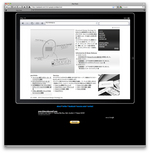 iPadでサイトがどんなふうに見えるか試せるサービス。これは便利。だけど・・・。
iPadでサイトがどんなふうに見えるか試せるサービス。これは便利。だけど・・・。
本体持っていないので、本当にそういう風に表示されているかどうかの確認が取れない・・・。買わないとだめかなぁ・・・。
まぁそれは置いといて、URL入力欄をクリックすると、スクリーンキーボードが出現したりとか、画面表示領域以外の部分をクリックすると縦横の表示が切り替わったりとか、アンガイ芸が細かい。
ためしにうちの会社のサイトを「Safari」からこのサービスを利用して表示してみたら、横位置の表示は問題ないが、縦位置にしてみたら「ちゃんと表示されない・・・」。まずい。。
念のため、と思ってFireFoxで表示してみたら「ちゃんと表示されてる!!」。
ん?どういう事?
ということで、まぁ、目安にはなるけど、検証にはちゃんと本体を使いましょう、ということだね。



オンラインで.htaccessを作成
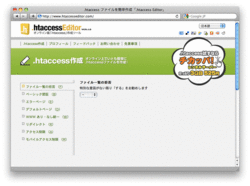 これは便利!.htaccessファイルをオンラインで生成できるサービス「.htaccess editor」。
これは便利!.htaccessファイルをオンラインで生成できるサービス「.htaccess editor」。
サーバーに設定を施すときに、手軽で便利に使える.htaccess。でも「あれってどう書くんだっけ?」ということも多々あるわけで、そういう時にこのサービスは本当に便利。使えるなぁ。
ディレクトリインデックスの設定から始まってBASIC認証、パスワードの生成、リダイレクト、エラーページ、アクセス制限など、一通りことが設定できて、「ポン!」とテキストファイルを吐き出してくれる。
![]()
![]()
![]()
![]()
![]()
![]()
![]()
mod_rewriteがステキな件
あるプロジェクトでmod_rewriteとmod_layoutが大活躍。
実は一年くらい前に関わったプロジェクトで活用した技術とほぼ同じものを、今回の新しプロジェクトにおいても実現をしたい、とのご要望によりサブ・プロジェクトがスタート。
内容は、
・モバイルのサイトを、特定のネットワークからはPCで閲覧させたい。
・つまりは管理者及び特定のスタッフは携帯からではなくPCで検証したい。
・その他のネットワークからのアクセスは携帯はモバイルサイト、PCはPCサイトにリダイレクトさせる
という感じ。まぁ普通の話なんだけどクライアントのPC環境が問題。IEのみしか使用できない。。。FireFoxならプラグインだけど良いと思うが、全国に散らばっているPCに管理者がFireFoxをインストールする手間を考えると、サーバーサイドで制御する方がコスト的に安いと言うことか。ナルホド。
前回ノウハウが溜まっているので余裕かと思いきや・・・・。あらら、環境が全然違います。サーバー環境やらソースを見て愕然。。しかもクライアント先からしかネットワークに入れず、完全にひとり状態で(まわりが敵と言うわけじゃァないんだけど・・)かなり顔も青くなる・・。
問題はファイルが全てXHTMLで書かれていること。
中身は問題ないとして、ファイル名が問題。***.xhtmlというファイル名だと、IE6では正常にパースしてくれず・・・。困った困った。
***.xhtmlというファイル名でブラウザからアクセスをした場合、HTTPヘッダを見る限りは
Content-Type: application/xhtml+xml
となるので、正常にパースできないブラウザにおいてはファイルをダウンロードするか、他のアプリケーションで開くか、というダイアログが表示される、もしくは、ブラウザに「XMLパースエラー」が表示されてしまう。
XHTMLファイルの中身自体は正常に記述されていて、拡張子をHTMLに変更するだけでブラウザは即座に正常に描写を始めるのだが、ファイル管理の問題から拡張子を全て変更するのは問題あり。
で、mod_rewrite。
mod_headerでいけるのかと思ったが、WEBで調べる限りはmod_rewriteで処理する方が圧倒的に事例が多い。.htaccessで制御が可能なのでお手軽でもある。
.htaccessに以下の一言を記述するだけで、
RewriteEngine on
RewriteCond %{REQUEST_FILENAME} \.xhtml
RewriteRule .* – “[T=text/html; charset=Shift_JIS]” [L]
*****.xhtmlのファイル名を持つファイルのHTTPヘッダは
Content-Type: text/html
となってブラウザは普通にコンテンツを描写してくれる。
あとは前回のプロジェクトと同じで、mod_layoutでスタイルシートを与えて画面サイズを携帯画面幅に調整して、mod_headerでユーザーエージェントをdocomoに変更して、完了。
あぁ、ヨカッタヨカッタ。
太陽光発電とエコキュートと補助金
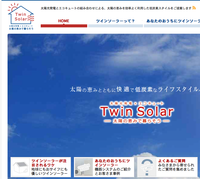 TwinSolar(ツインソーラー)??
TwinSolar(ツインソーラー)??
なんか昔に見た映画の中で、空に太陽が二つ見えているシーンがあったけど(題名は失念・・。)、ツインソーラーは太陽が二つという意味ではなく。。
なんでも太陽光発電とエコキュートの組み合わせによる、低炭素スタイルを推進するサービスの総称らしい。ナルホド。
実際、太陽光発電とエコキュートの組み合わせで、地球温暖化の原因の一つである二酸化炭素の排出量は5割近く減らせ、かつ、光熱費にいたってはガスを利用した住宅に比べて8割減というんだから素晴らしい。
新築のお家を購入する人の約8割がオール電化住宅(の目玉であるツインソーラーな感じ)を選ぶのも納得。実際に家を買った以降であればランニングコストが安いに越したことはないモンなぁ。
でも、すでに建っているお家をオール電化にするにはちょっと勇気がいるかも。
太陽光発電にしてもエコキュートにしても、設置コストもかなり大きし、それを何年で消化できるかはちょっと疑問が残るところ。
ただ、国や地方自治体から、設置に関する太陽光発電の補助金、エコキュートの補助金もあるので、一度検討してみようかなぁ。
CACOO
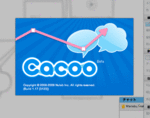 オンラインで画面設計ができるステキなツール。
オンラインで画面設計ができるステキなツール。
画面設計のみならず、ネットワーク図とかオフィスレイアウトとか、全然オッケー。これは素敵すぎる。
しかもファイルの共有ができて、オンラインで一緒に描き込めて打ち合わせができたりとか、まぁ使うかどうかは微妙だけれどもソフトの出来は素晴らしい。
画面設計といえば、ドキュメントをメンバーやクライアントに配ることも考えてパワーポイントになりがちなのだけれど、パワポはまだしも、ワードみたいなアホなソフトに取って代わる、ちゃんとしたソフト無いかなぁ。
基本、なんのソフトでもPDFで出力しちゃえば関係ないのだけれど、納品物としてWordを指定するクライアントはたくさんいるわけで。
この前のプロジェクトも目次の作成の概念が全然ワケ判らなくて・・・。考えてみたらパワポで目次が作れると一番ベストなんだろうけど、そういう機能も無し・・・。うらら。
![]()
![]()
![]()
![]()
なんだかなぁ、のサービス
 HONDAが提供する「Honda Wonder Walker」が面白い。面白いっていうか、ちょっと笑えて、微妙に恥ずかしい(笑)。
HONDAが提供する「Honda Wonder Walker」が面白い。面白いっていうか、ちょっと笑えて、微妙に恥ずかしい(笑)。
自分の写真を取り込んで加工後、公開してくれるサービスは少なくはないが、このHonda Wonder Walkerも同じようなスキームだが、出来上がったムービーが面白すぎ。
主人公が自分となり「密林編」「都会編」「砂漠編」と3つのストーリが出来上がる。
ネタ作りには最適(笑)。興味のある方は是非。
![]()
![]()
![]()
![]()
![]()
![]()
![]()
![]()
![]()
Microsoftにガックリ。
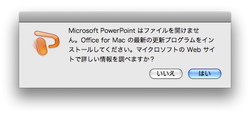 毎日のようにドキュメント作成にOffice2008 for Macを利用するのだが、突然「Microsoft PowerPointはファイルを開けません。Office for Macの最新の更新プログラムをインストールしてください。」とアラートが表示された。
毎日のようにドキュメント作成にOffice2008 for Macを利用するのだが、突然「Microsoft PowerPointはファイルを開けません。Office for Macの最新の更新プログラムをインストールしてください。」とアラートが表示された。
あらら、アップデートでコケたのかな?とおもい、更新プログラムのチェックをしてみるものの、最新のバージョンでそれ以上のアップデータは無いとのこと???
仕方が無いので、アラート画面のとおり、「MicrosoftのWebサイトで詳しい情報を調べますか?」を【はい】にしてみると・・・。
なんだか煙にまかれる様な説明の画面のあと、解決方法は特に示されておらず、詳しい情報は以下を参照してください、と。
でクリックしてみると・・・英語のページかよ。をいをい。不親切にもほどがある。
しかも対応策も本当にひどすぎる内容。現実的でない話にほとほとあきれる。どうしようもないなぁ。。
I can’t open an Office document after I install Office 2008 SP2 Update
Cause: This is a known issue with Office 2008 for Mac Service Pack 2 (12.2.0) that prevents some Open XML Format files from opening. To address this issue, we will release an update in August. In the meantime, you can use one of the following possible solutions.
Solution: Save your Excel workbook by using an earlier version of Office 2008 for Mac.
Open and save the affected Excel workbook from a computer that has one of the following updates installed: Office 2008 for Mac 12.1.3 Update, Office 2008 for Mac 12.1.4 Update, Office 2008 for Mac 12.1.5 Update; Office 2008 for Mac 12.1.6 Update; Office 2008 for Mac 12.1.7 Update or Office 2008 for Mac 12.1.9 Update.
If you use Apple’s Time Machine to create regular system backups including your Office 2008 for Mac installation then you can rollback to Office 2008 for Mac 12.1.9 Update or earlier version. For more information, see Time Machine documentation in the Apple Help.
・ServicePack2(12.2.0)のバージョンで問題が起きます(8月にアップデータを配布します、ていうけど、未だ7月下旬なんですけど・・・。)
・以前のバージョンので開いてください(アホか?勝手にアップデートしておいて前バージョンのアプリなんかある訳ないでしょ・・。)
・TimeMachineを使っているなら、前のバージョンに戻してください。(・・・・。無責任すぎる。)
で、作成途中の企画書はどうすれば良いわけ?プレゼン来週なんですけど・・・。
![]()
Yahoo!で「トランスフォーマー!」
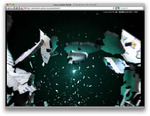 Yahoo!で「トランスフォーマー!」で検索するとスゴいことに(笑)
Yahoo!で「トランスフォーマー!」で検索するとスゴいことに(笑)
ナイスプロモーションです。面白いです。ビックリマークも必要なのでお忘れなく。
なお、7月5日までの期間限定らしいのでお早めに!
任天堂DSでロボット制御
 任天堂DSでキャタピラ付きの車を制御するという、スゴク面白い製品を販売している会社があるらしい。車載カメラもついていて、DSの画面にちゃんと映っているのも素晴らしい。
任天堂DSでキャタピラ付きの車を制御するという、スゴク面白い製品を販売している会社があるらしい。車載カメラもついていて、DSの画面にちゃんと映っているのも素晴らしい。
何より狭いところとか、入っていける様な場所にどんどん進んでいって、今まで見ることが難しかった世界へ踏み込めるっていうのは本当に面白いなぁ。
これ欲しい・・・。
またオモチャが増えた
 Gainer Mini。
Gainer Mini。
PCのUSBポートに接続して、センサー情報の入力と接続機器の制御が可能なオモチャです。価格がスゴク手頃で、スターターキットで送料入れても14000円くらい。
海外どころではphidgetsが有名なんだけど、手に入れにくいのと価格がちょっと高い。ただこちらはRFIDのキットとかもあって、更に面白かったりもする。
何が面白いって、FlashのActionScriptから制御ができるとか、新しめの言語ではProcessingにも対応できるらしく(未だ試してないけど)、Webとリアルの融合、つまりはインタラクティブなデジタルサイネージとかの基礎開発に使えるところ。
ディスプレイデバイスとWebCamの組合せとか、リアルなセンサー、つまりはON/OFFスイッチから始まって加速度センサーとか色センサーとかでアプリケーションが制御できちゃうわけ。面白いなぁ。
ちょっと研究してみる方向で。





デジタルオフラインガジェット POKEN
 ハイタッチで情報(名刺)交換ができる可愛いガジェット。これは面白い。携帯電話でも赤外線とかでプロフィール交換ができるけれども、機種によって操作はマチマチだし、けっこうメンドクサイ。
ハイタッチで情報(名刺)交換ができる可愛いガジェット。これは面白い。携帯電話でも赤外線とかでプロフィール交換ができるけれども、機種によって操作はマチマチだし、けっこうメンドクサイ。
POKENだったらネックストラップやキーホルダーにぶら下げておいて「ホイ!」って感じでタッチさせれば、即!情報交換が完了する。
あとはPCのUSBに差しちゃえば取り込み完了。なるほど、手軽です。
価格が2500円っていうのはちょっと高い気がするなぁ。これが1000円くらいまで下がってくると、結構普及しちゃうかもね。頑張れ!
ニンテンランド
ニンテンランド。
任天堂のアミューズメントパークを作ろう、という署名運動があるらしい。
確かに面白い。てか遊びにいくかも。
オンライン署名サイト「署名.tv」
Mac Book AirでS11HT(EMONSTOR)とBluetooth接続
さて、何度かチャレンジするも、全然繋がらなくて捨ててやろうかと思っていた今日この頃、やっとのことで繋がったっぽいのでレポートを少々。
他チャレンジャーが何度かテストして接続しているようなので、そちらを参照してのチャレンジではあるのだけれど、自分の環境においては下記の通り。賢者に感謝!
■以下、参考サイト
S11HTとMacBookをBluetoothでつないだメモ
MacBook Air + S11HT で Bluetooth DUN
[準備編]
- 既にAirとS11HTがペアリングされているようであれば、それを解除。
 S11HTに「WM6_BT_DUN.cab」をインストールする。ダウンロードには会員登録が必要。PCでダウンロードしたファイルをMicroSDにコピーしてS11HT本体にコピーして、当該ファイルをクリックしてインストール→再起動する。
S11HTに「WM6_BT_DUN.cab」をインストールする。ダウンロードには会員登録が必要。PCでダウンロードしたファイルをMicroSDにコピーしてS11HT本体にコピーして、当該ファイルをクリックしてインストール→再起動する。- MacBookAirにS11HT用のモデムスクリプトを作成する。アプリケーションから「ターミナル」を起動する。
- sudo su にてスーパーユーザーになる。
- ベースとなるモデムスクリプトを複製して、ファイルの内容を変更する。
⁄Library⁄Modem\ Scripts⁄Generic\ Dialup.ccl⁄Contents⁄Resources⁄Base\ Script.ccl を
⁄Library⁄Modem Scripts⁄に「S11HT.ccl」等の名前で複製。 - VIなどでファイルを開いて編集をする。
まず@LABEL 3のすぐ下の
serreset 230400, 0, 8, 1
を
serreset 3686400 0, 8, 1
に変更。
そして@LABEL 14のすぐ下に、
write "AT+CGDCONT=1,\34IP\34,\34emb.ne.jp\34\13"
を挿入。
[設定編]
- S11HT側からMacBookAirに対してペアリングを要求。
MacBookAir側のBluetoothを「検出可能」な状態にしておいて、S11HTのBluetoothの画面から「新しいデバイスの追加」を選択する。
しばらくするとMacBookAirが検出されるはず。「次へ」のボタンを押してウイザードに従う。 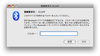 パスコードを入力して次へを押すと、MacBookAir側にパスコードを入力する画面が表示されるので、S11HTで入力したパスコードと同じものを入力する。すると両者がしばらく考え込んだ後、まずMacBookAir側にS11HTが登録される。
パスコードを入力して次へを押すと、MacBookAir側にパスコードを入力する画面が表示されるので、S11HTで入力したパスコードと同じものを入力する。すると両者がしばらく考え込んだ後、まずMacBookAir側にS11HTが登録される。 S11HT側に「このデバイスから使用するサービスを選択します」の画面が表示されるので「□シリアルポート」をチェックして「完了」を押す。
S11HT側に「このデバイスから使用するサービスを選択します」の画面が表示されるので「□シリアルポート」をチェックして「完了」を押す。
S11HT側にMacBookAirが登録される。- MacBookAirのBluetoothメニューからS11HTを選択して、歯車ボタンから「このデバイスを構成…」を選ぶ。Bluetooth設定アシスタントのウイザードが立ち上がるので、
□この電話のデータ通信を使って・・・
□ネットワークポートとして・・・
の両方にチェックを入れて「続ける」を押す。
次の画面では何も入力できない状態になっているので、そのまま「続ける」を押す。
「終了」ボタンを押す。 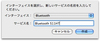 MacBookAirのネットワークメニューから「+」ボタンを押して新しいインターフェイスを追加する。インターフェイスを「BlueTooth」、サービス名を適当に「Bluetooth S11HT」とかつけておく。
MacBookAirのネットワークメニューから「+」ボタンを押して新しいインターフェイスを追加する。インターフェイスを「BlueTooth」、サービス名を適当に「Bluetooth S11HT」とかつけておく。
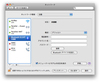 新しく追加されたインターフェイスにおいて、下記を入力。
新しく追加されたインターフェイスにおいて、下記を入力。
構成「デフォルト」
電話番号「*99#」
ユーザー名「em」
パスワード「em」
を入力し「適用」ボタンを押す。
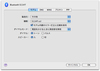 更に「詳細」ボタンを押して開いた画面で
更に「詳細」ボタンを押して開いた画面で
製造元「その他」
機種「S11HT.ccl」
□モデム内蔵の・・・をチェック
モード「電話をかけるときに発信音を無視」
ダイヤル「トーン」
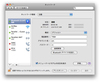 スピーカー「入」
スピーカー「入」
で「OK」ボタンを押してダイアログを閉じ、再度「適用」ボタンを押す。- この状態で「接続」ボタンを押すと無事に繋がるはず。
イプシロン導入完了!
構築中のEC-CUBEにカード決済モジュールのイプシロンを組み込み完了!
カード会社の審査に若干時間がかかり、動きが止まっていたのだけれどやっと審査も通過し、組み込みを。
実際に審査が通ってしまうと、あとはかなりスムーズに連結も完了で、手間がかからず良いエンジンです>EC-CUBE
デザインの組み込みも大きな問題なく、まぁ管理画面をいちいち経由しなくちゃいけないのは面倒だけれども、それほどパーツ数も多くないしね。
ということで、後は商品を管理画面から投入すれば無事にリリースできそうな感じ。
代理販売やるよ!売りたいものがあれば、是非ご連絡を!
原点回帰 livedoorラボ 「EDGE」
 うんうん。そうこなくちゃね。
うんうん。そうこなくちゃね。
livedoorラボ 「EDGE」
−−−−−−−−−−−−−−−−−−−−
livedoor ラボとは
livedoor ラボ「EDGE」は、ライブドアで働くスタッフが「こんなアイデアが実現できないか?」「こんなサービスがあったら面白いのでは?」と思いついたアイデアをエンジニア主導で開発し、新しいサービスとして提供する実験的な場です。
−−−−−−−−−−−−−−−−−−−−
LiveDoor「EDGE」という名前について
「EDGE」の名前は、ライブドアの創業当時の社名である「オン・ザ・エッヂ」にちなんだ“原点回帰”への思いと、エンジニアが持つ技術力をもとに“エッジの効いたサービスを提供する”という二つの意味から名付けたものです。
EC-CUBE インストール
 EC-CUBEのインストール。
EC-CUBEのインストール。
よくできているソフトウエアで、サーバーにApacheとMySQLが入っていれば、ほぼ手間無くインストールが完了する。素晴らしい。
インストール完了後、ハマったのが商品登録の際に画像がアップロードできない点??
パーミッション等全て確認したのだけれど全く問題がないのに、画像のアップロードボタンを押すと画面が白くなったまま進まない感じ。
色々と調べてみたら php−gdがインストールされていないと同現象が発生するとかしないとか・・・。
で、早速
>> yum install php-gd
でGDをインストールをしてみると、すんなりと画像のアプロードが可能に。。ていうか初心者に優しくないなぁ・・・。
でもおかしいな。管理画面からはサイズの異なる3つの商品画像を登録するのだけれど、どこでGDなんて使っているんだろう??うーん。
CentOS5ではまる
CentOS5を新規インストール。
ウイザードに従って必要最低限のものを選択して軽めにインストール完了。その後必要なもの(Apache/MySQL/qmailなどなど)を追加でインストールして、DNSを当該サーバーに向けて、情報が伝播した頃にhttpで接続。
ん?鯖動いてない?いや、動いてる。
サービス停止してる?いや、動いてる。
あれれ?ポートが開いてない?でもSSHは通るんだよな・・・。なんか設定したっけな?
てっきりインストールでしくったか、httpd.confのミスとかで見えないのかと思って、思い当たるところ+Googleで調べられる限りのことを調べて手を打つものの、全く改善せず・・・。
遂にはOSを再度インストールし直すという暴挙に出てみたものの・・・。
ん?あれれ?80番ポートの反応がない???
あれ?他のポートも開いてないっぽい??
あっ!ルーターか、と思ってルーターの設定を確認するも全く正常な設定。行き詰まりました。。。
で2日間も悩んだあげく、Googleの検索結果からiptablesじゃないの?ということを突き止め、とりあえずサービスを停止しhttpで接続したら「ちゃんと見えるじゃないのよ〜〜〜〜」なんだよ。。。
ていうか、インストール時に勝手に入って勝手に動いてんじゃないよ。まったく。
まぁ、エキスパートは当然既知の情報で、ちゃんと初期設定の段階で必要なポートあけておくんだろうな。。悔しすぎる。やっぱりネットワークエンジニアにはなれないと悟り始めている今日この頃。
EMONSTER ( S11HT )
 WILLCOMのピッチカードからイーモバイルのデータカードに乗り換えてちょうど一年。
WILLCOMのピッチカードからイーモバイルのデータカードに乗り換えてちょうど一年。
この一年でイーモバイルもかなり進化をして、通信スピードは2倍になり、通話サービスも始まりユーザーとしては嬉しい。はずなのだが、ちょっと待って。
一年前の契約では「年間契約」をすることを条件に、月額料金が5,980円となり、まぁその時点では定額料金なのでお得かなぁと思ったのだけれど、その後、続々と発表される低料金の定額プランで、そもそも年間契約で5980円を支払うユーザーにとっては全く美味しくない。
安い料金に乗り換えたいにしても、年間契約の期限が切れる前に乗り換えをすると、結構な金額の「違約金」が請求される。。なんだかなぁ。
で、この7月でやっとのことで「年間契約」が満了し乗り換えが可能に。
どうせなら、通話が可能で、データ通信と併せても(最大)4980円のプランで使用可能なEMONSTER ( S11HT )を選択。BlueTooth内蔵でMacBookAirともケーブルレスで接続可能で、ネット通信も定額プラン内で可能。更に、WiFi内蔵で無線LANでも使用可能。VoIPソフトウエアをインストールすれば、050番号を利用しての通話も可能。ステキです。
でも、契約時点ではそう思っても、契約縛りの期間内にはまた悔しい思いをしている可能性も否定できず・・・。
wordpress上手く動かず・・・
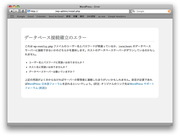 WordPressと格闘中。
WordPressと格闘中。
どうしてもMySQLとの接続が上手く行かない?? Webで調べてみるものの、どの方法を試してみても上手く行かない。。。
一番多い原因として、
・ユーザー名は間違いはありませんか?
・パスワードに間違いはありませんか ?
・ホスト名に間違いはありませんか ?
・データベースサーバーは動いていますか ?
とのことなんだけれど、穴があくほど「wp-config.php 」とMySQLの設定を確認するも、どこも間違っていない・・・、はず。。
どうも怪しいのは「ホスト名」。同じサーバーだから「localhost」で問題ないはずなのだけれど、違うのかなぁ・・・。
悔しすぎる。。。
四十の手習い
今更ながらMySQLの勉強。
たぶん、いや、確実にWebのSystemを構築する必要に迫られて、今更ながらMySQLの勉強を始めた。とは言っても、そもそもPerlですらこれから始めるわけで、道のりは遠い。というか大丈夫?って感じ・・・。
今までは優れたSEやプログラマー、デザイナー、フロントエンドテクノロジストに囲まれて仕事をしてきて、自分はどちらかというとプロデュースとかディレクション、サイト設計者に近い立ち位置だったわけで。
ので、HTMLとかCSS、組んでもJavaScript程度だったわけで、システムに関してはソースをどっかから引っ張ってきてカスタマイズするレベル・・・。さぁ大変。
大丈夫か?オレ。
※「四十の手習い」は正しくは「六十の手習い」
from Google AdSense Support
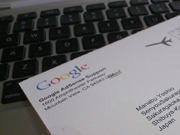 GoogleからAdSenseの支払い口座確認のAirMailが届く。まぁ本人の住所確認およびアカウント情報との一致確認という事なんだろうけれど、世界で一番のWeb Technologyを持つ会社でも、郵送による確認という手順を踏んでいるところがなんだか面白い。
GoogleからAdSenseの支払い口座確認のAirMailが届く。まぁ本人の住所確認およびアカウント情報との一致確認という事なんだろうけれど、世界で一番のWeb Technologyを持つ会社でも、郵送による確認という手順を踏んでいるところがなんだか面白い。
それにしても日本のGoogleからではなく、USAからのAirMailというのはちょっと驚いた。
Google SketchUp にちょっと感動。
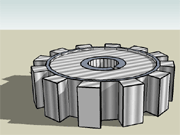 Google SketchUpを使ってみた。
Google SketchUpを使ってみた。
その昔、素人が3Dモデルを描写するのに「六角大王」という優れたフリーソフトがあったけれど、それを初めて使った時と同じ感動。
昔の会社でMayaを使わせてもらったことがあったのだけれど、素人には敷居が高すぎるツールで、使いこなせるわけもなく。
このGoogle SketchUp、フリーにもかかわらず、直感的な操作と本物っぽさ加減で、ちょっとしたモデリングをするのには素晴らしいツールだと思われます。
図のようなギアであれば、初めて使ったにもかかわらず、ものの30分くらいで仕上げられます!
携帯向け動画編集
訳あって携帯向けの動画をエンコードすることに。
PVは既に入手をしているので、無料ソフトで、と色々と検索をしてみたら「携帯動画変換君」というのを発見。早速使ってみると、残念なことにエンコーディングが完了する間際にアプリがハングアップ。
何度試しても駄目だったので、これは自分のマシンとの相性なんだろうと諦める。残念。
で、次に試してみたのがQuick Time Pro。これは良いかも。すごく手軽にエンコーディングができる上に、有料とは言いながらも4000円弱と、この手のソフトウエアにしては凄く安いと思われ。
いろいろとやっていて、結局、元のPVにもタイトルなんかも入れたくなっちゃったりとかして、結局PhotoShopでタイトル作って、Premiereで映像編集して、Quick Time Proで携帯向けにエンコードして・・・・と。
楽しかったぁ。
Windows Update KB936181 を繰り返す件
メインマシンのVAIO TX90PSのフルリカバリを実施。
今回はリカバリディスクを作成して、HDDのリカバリ領域はすべて消去したため、まるまる60GBを確保できた。
それにしてもVAIOのリカバリは余計な(不要な)アプリケーションまで全てインストールをしないといけないため、ほんとにイケてないなぁ・・・。
で、購入時点のOSはWindows XP SP2な訳だけれど、それ以降にでているパッチを何度となく当てなきゃならないのは仕方がないとして、「KB936181」のインストールはWindowsアップデートのBUGらしく、何度インストールしても、再度パッチを当てるようにうながされ続けるわけで、何とかして欲しい・・・。
ということで、検索してみると、たくさんの人が苦労しているらしく、ちゃんとMicrosoftからも対処方法がでてました。あーめんどくさい。。
ヤフオクでサーバーマシンGet!
 Yahoo!オークションでサーバー用マシンをGet!
Yahoo!オークションでサーバー用マシンをGet!
なんと3000円!まぁスペックがPentiumIII 866MHz、メモリは64MB、HDD30GBと超貧弱なんだけれど、勉強をかねて自宅に立てるマシンとしては大金出せないでしょうと言うことで。ただ、メモリは厳しいので、同じくヤフオクでPC133 CL3 256MBを二枚Get!こちらは一枚2200円。両方合わせても7400円と、なんて買い物上手なんだ。
ちなみに先日、秋葉原探検に出かけたとき、ドンだけ安くとも1万円以下は見つけられなかったことを考えると、やっぱりオークションはとてもお買い得だと思われ。
で、早速UBUNTU Serverをセットアップして、IP振って外からも接続オッケーに。Ruby on RailsもMySQLもセットアップ完了で、後は勉強のみ。ここからが一番厳しいんだろうな。。。
UBUNTUインストール
![]() 親父から返してもらったVAIO PCG-SRX7にUBUNTUのインストール。
親父から返してもらったVAIO PCG-SRX7にUBUNTUのインストール。
何が悪いのか判らないが、どうチャレンジしてもDeskTop版はインストールできず・・・。Server版ならちゃんとインストールが出来て、起動もするわけで・・・。
まぁ、自宅に建てるサーバーなんで、DescTop版のGUIは必要ないわけで、Server版で充分なわけだけれど、ちょっとDeskTop版もいじってみたいと思ったのが運の尽き。。えらく苦労した割には、全く起動せず。。
Ubuntu Ultimateを試すも、インストールの完了までは行ったものの、起動しても画面が映らず・・・・。なんだかなぁ。。UserNameとPasswordは受け付けている(ように思える・・。だってログオンしたよっていうジングルは聞こえるから・・。)が、依然として画面に何も表示されないから全然ダメ。
DeskTop版をこのマシンで動かすのは諦め、Server版をインストールして作業はおしまい。あーあ。無駄な時間過ごした。。。
Wireless Mighty Mouse 購入
Wireless Mighty Mouse を購入。
実はマウスだけではなく、Apple Keyboardも購入しました。
今使っているPFUのキーボード+Microsoft TrackBallの組み合わせは、それこそOnTheEdge時代から延々8年ほど使っている組み合わせで、そろそろ飽きがきていたのと、Appleのあまりにも美しいプロダクトに惚れ込んで購入を決意(また元のセットに戻しちゃうことも充分考えられるけど・・・)
ちなみにAppleの新しいキーボードは、品薄なのか出荷が追いついていないのか、店舗にもないしWEBでの購入にしても4から6週間待ち・・・。なんだかなぁ。
で、Wireless Mighty Mouse が先に届いたわけだけれど、これをWindowsで使うのに「PINコード」を入れろと訳の分からないメッセージが・・・。まぁ確かに必要なんだろうけれど、困ったことにPINコードはマニュアルにも保証書にも箱にも、一切記述無し・・・。うーん。
でWEBで検索すること一時間、やっとの事で探し出したPINコードを設定して、やっとの事で使える状態に。。
Appleのサイトでちゃんと説明しておいてくれればいいのに・・ね。
でWireless Mighty Mouse のPINコードは「0000」です!
Apple Keyboard
 新しいApple Keyboardの実物をはじめて見た。アルミの筐体に(タイピングしやすいかどうかは別として)理路整然と並んだキーが本当に美しい。iPodにせよiPhoneにせよ、今現在の造形美で言うとやっぱりAppleが一番だと思っている。
新しいApple Keyboardの実物をはじめて見た。アルミの筐体に(タイピングしやすいかどうかは別として)理路整然と並んだキーが本当に美しい。iPodにせよiPhoneにせよ、今現在の造形美で言うとやっぱりAppleが一番だと思っている。
コンピューターに興味を持ち始めた中学生の3年頃(だったかなぁ)、Apple Classicの美しさにほれぼれして、でも当時で30万を超えていたコンピューターをお小遣いで購入できるわけもなく、MONOマガジンの切り抜きをクリアの下敷きに挟んで持ち歩いてたっけなぁ(当時はAppleを扱っているショップすら全然無くて、現物をはじめて見たのはそれから十年以上後のことだったような・・・)
今回、会社のデザイナーが新規マシンを購入し、それにこのキーボードが付属していて、ちょっと拝借(今日は休日出勤で本人には断り無しだけど)して、購入するかどうかの検討。
キーボードの形状など見た目はオモチャみたいだけれど、タイピングに関しては全然問題ないかも。ただ、キー同士の間隔が広すぎて、打ちミスがちょっと多いかも(ここまで書くだけでも結構修正しまくっている:D
キーボード自体の傾斜が変更できないのはちょっと厳しいかな。まぁ後ろに消しゴムでもくっつけて、傾斜を急にすることでこれは解消できるな。
はっきり言ってしまうと、全然不満はない感じ(たぶんもっと使い倒すと色々出てくるかもだけれども、現時点では全然使える!!と思われる(思い込んでる・・・)
う、まずい、買っちゃいそうだ・・・。
レコメンドエンジン「zero-zone」リリース
いわゆるAmazonで言うところの「この商品を買っている人は、これも買ってます!」。そんなサービスを可能にするリコメンドエンジンをゼロスタートコミュニケーションズがリリースしました。
通常のリコメンドエンジンは、その土台となるサービスに組み込まれた状態で設計及び構築が行われるわけだけれども、zero-zoneは、既に走っているサービスにも組み込みが可能なAPIを備えたASP型であることが特徴的。
更に通常のリコメンドエンジンはユーザー行動に基づいた解析によって商品情報をリコメンドするわけだけれども、zero-zoneは、その商品にまつわる情報を解析し、商品同士の関連性によるリコメンドができるところが新しい!
zero-zoneはECサイトであれば商品であるが、Blogであれば記事、RSSであればフィードと、多種多様なサービスに結合か可能。うん、素晴らしい。
で、これを組み込んだサービスがUSENのOnGenにてリリースされました。
「USEN、音楽配信サイトにゼロスタートのレコメンドエンジンを導入」
「OnGen、ゼロスタート開発のレコメンドエンジン「zero-zone」導入」
「USEN、音楽配信サイト「OnGen」において次世代型のレコメンドエンジンを導入」
今後色々なサービスに組み込まれる予定です。乞うご期待!
Windows版Safariの日本語化
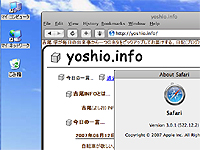 現バージョンでは日本語対応しています。コメントを参照ください。
現バージョンでは日本語対応しています。コメントを参照ください。
Windows版Safariが出たという話しで大喜びをしたところ、日本語がまったく表示できないとのことで大落胆。。。
そんなおり、Safariを日本語化するという裏技があるとのことで、早速試してみた。簡単な設定で日本語の表示は大成功!!
色々とサイトを巡っていると、上手く表示されないサイトも存在していて、また、サイトによってはSafari自体が落ちちゃうことも多いのだけれど、まぁなんだかチャンと日本語で表示されているSafariは、それだけでちょっと幸せな感じ。
ていうかMac欲しい。。
1・テキストエディタなどで「font.css」というファイルを作成してCドライブの
直下に置く。
* { font-family: “MS UI Gothic”, Serif !important; }
2・Safari を起動してPreferences… の Appiarance で、default font と
Fix-width font に “MS UI Gothic” を指定
3・Preferences… のAdvanced で、 Style Sheet の Other… から、1. で
作成した font.cssを指定
4・一旦 Safari を閉じて、WebKitPreferences.plist の最後の方の行を
修正。このファイルは「C:\Documents and Settings\【ユーザー名】
\Application Data\Apple Computer\Safari\」の下にあります。
<key> WebKitUserStyleSheetLocationPreferenceKey</key>
の<string>*******</string>の記述を下記に修正
<string>file:///C:/path/to/font.css</string>
5・Safari を起動して日本語のページを表示してみる
MTセッティングほぼ完了
テンプレートの設定など、ほぼ、MTのセッティングが完了。
まぁ4度目くらいなので問題はないのだけれど、毎回面倒くさいのがMTタグ。
StyleCatcherというプラグインが最初から導入されていて、まぁ気軽にデザインを選んで設定できるのはよいが、やっぱりそこに頼るのもちょっとイヤな感じなので、今までと変わらないyoshio.infoのデザインを再度引っ張り出してきて、メニューの構成などを修正してシステムへ投入。
今時はブログエンジンというと、無料、有料を含めて様々なもの存在しているけれど、結局使い慣れたものを使っちゃうあたりが保身的と言われるゆえんだよな(全然言われたこと無いけど:P)
GoogleErath
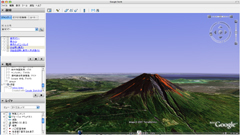 今更ながらGoogleEarth。
今更ながらGoogleEarth。
リリース当時、凄い凄いと思いながらもちゃんと使ってみなかったのだけれど、今日インストールして使ってみたらやっぱり凄いかも。
地球儀として使うこともさることながら、3Dの表示においてはその高低差も含めて把握が出来るので、まぁ何時間でも遊んでいられる感じ。
スイスイSuicaでお買い物。

ご存じSuicaでお買い物が可能になりました。使用可能な店舗一覧を見るとまだまだ少ないものの、まぁJRの事だから関連の店舗全てで使用できることは時間の問題のわけで、これは結構便利だな。
早いとこ、全てのKOISKで使えるようになると本当に便利だね。おばちゃん達の計算も楽になるだろうし(笑)。
Vodafone V801SA でパケット通信。
 モバイル環境での通信機器を選定していて、FOMAカードやらAIR H”などを物色中、ふと自分のキャリア(Vodafone)はどうなのよ、と足元を見直し。
モバイル環境での通信機器を選定していて、FOMAカードやらAIR H”などを物色中、ふと自分のキャリア(Vodafone)はどうなのよ、と足元を見直し。
実はボーダフォングローバルスタンダード機種だとパケット通信が可能で、その速度はFOMAと同程度の384K。知りませんでした・・・。
というわけで早速機種変更をすませ、ハッピーパケット(パケ代割引サービス)に加入をしたものの、端末とPCをつなぐケーブルが在庫切れで入荷未定・・・・。Vodafoneいけてねーよ。
WEBで調べていると、どうも携帯万能12のFOMA版がそのまま使用できるそうで、早速ソフトを購入してつないでみるものの、今度はパケット通信のための接続先がわからず・・・。Googleで調べても関連記事は全くなし・・・。
とほほ状態であきらめずに調べていたところ、ちゃんとVodafoneのWEBに載ってました。っていうか、分かり難すぎだっての・・・・。ということで情報提供。
- Vodafone パケット通信/64Kデジタル通信 接続情報
- 電話番号:パケット通信 *99♯
64Kデジタルデータ通信 *7300 - DNSサーバ:自動的に取得
- パスワード:vodafone(半角小文字)
- ユーザー名(ID):ai@vodafone(半角小文字)
- その他:Vodafoneが提供しているパケット通信データ量を計測するソフトがあって、これは結構便利かも。
[ Vodafoneパケットメーター ]
仕事環境の紹介。
 ちっちゃくてよく分からないかもしれないけれど、効率を求めた(それなりに)究極のワークスペースをご紹介。
ちっちゃくてよく分からないかもしれないけれど、効率を求めた(それなりに)究極のワークスペースをご紹介。
まずPCは機動性を最大限に考慮して選択したSONY VAIO PCG-SRX7F。メーラー、PhotoShop、Illustrator、テキストエディタを開いた状態でも快適に仕事ができる上、持ち運びも便利と来たもんだ。
PCは段ボール製のPC台に載せ、外付けの英字キーボードを潜り込ました状態で使用しています。これだと液晶画面を間近で見ることが出来るため、小さい液晶でもあまり気になりません。更にマウスの代わりにTrackBallExplolorを使用しています。マウスの操作に比べると運動量が断然少ないため、効率の良いPC操作が可能です。
と言うわけで、このPC台を1ヶ500円でお作りします。
久々にSadMacに遭遇。
 10年前のPerforma588。まだまだ現役で問題なしと思って使っているマシンでこういった表示が出るとこちらもフリーズする・・・。コードによれば「Bus error発生」とのことらしく、そうは言われてもねぇ。
10年前のPerforma588。まだまだ現役で問題なしと思って使っているマシンでこういった表示が出るとこちらもフリーズする・・・。コードによれば「Bus error発生」とのことらしく、そうは言われてもねぇ。
まぁ、慌てず騒がずCD-ROMから起動してデータを逃がして(FDDだし・・・)、OSを入れ直してアプリケーション入れ直して復旧完了。ふぅ。
携帯乗り替え実施(D06からSA05へ)。
 男は「J-PHONE」と心に決めてはや5年。今まで何台の携帯を使ってきたいかを思い出してみる(多分5台目)。
男は「J-PHONE」と心に決めてはや5年。今まで何台の携帯を使ってきたいかを思い出してみる(多分5台目)。
初めて購入した端末はSHARP製DP-203。当時ZAURUSを愛用していたこともあり、ケーブル一本でメモリをバックアップ出来ることに魅力を覚え、その形状を気にすることもなく即購入(電卓みたいとか色々言われた・・)。そう言えばその端末がメモリに溜めておけるメールは、なんと6通・・。今では信じられないくらい少ないメモリだったのだろうけど、それにしても少なすぎだな(笑)。
テレビCMでもやっているから最近やっと浸透してきたけど、基本的にJ-PHONEはメール受信無料。無料だけにメールの機能は最大限活用していて、自分のPC宛メールアドレスに届いたメールは全て自分の携帯に転送をしている。外出先にいてもどんなメールが来たかが把握できて非常に便利。
「メールオタク」とか「仕事好き」とか言われるのが難点。
素敵な地球儀ソフトをもう1本。
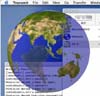 デスクトップの常駐してくるくる回ってくれるソフトを紹介します。これもOTKくんに教えてもらいました。
デスクトップの常駐してくるくる回ってくれるソフトを紹介します。これもOTKくんに教えてもらいました。
この地球儀は透過の設定とかが出来て、地球の後ろにあるデスクトップ上のオブジェクトも確認及び操作が可能です。また、見える角度を設定できたりして、いろんな確度から地球を眺めることが可能です。
[ くるくる地球儀 ]
素敵な地球儀ソフトを発見!
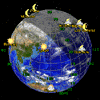
前の一言で地球儀のことを書いたんだけど、それを読んだ友人から素敵なソフトを紹介してもらいました。
各国のデータこそ表示されないけど、現在の雲の動きとか天気予報とかを表示してくれます。更に凄いのは火山の状況とか地震のデータとか、各地のWEBカメラからのリアルタイムの画像とかも表示されます。
真面目に凄いです。OTKくん、サンキュー。
[ EarthBrowser ]
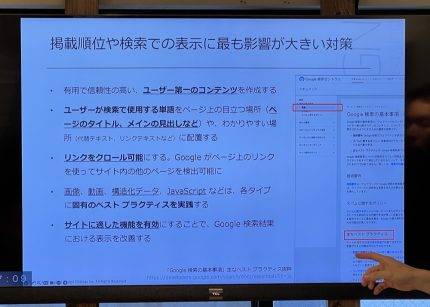























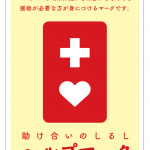

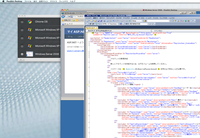

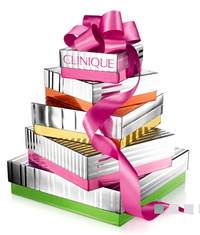
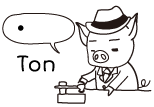




 FMYちゃんと
FMYちゃんと